Win10移动热点设置后自动关闭怎么办 Win10移动热点自动关闭怎么解决
更新时间:2023-08-11 10:46:09作者:run
Win10移动热点设置后自动关闭怎么办,Win10操作系统的移动热点功能在许多场景下非常实用,然而有时候我们可能会遇到一个问题,就是设置好移动热点后它却自动关闭了,这对于那些依赖移动热点进行共享网络的人来说无疑是一大困扰。在本文中,我们将探讨Win10移动热点自动关闭怎么解决,帮助您解决这一烦恼。
解决方法:
1、"win+R"快捷键开启运行,输入"services.msc"回车打开。
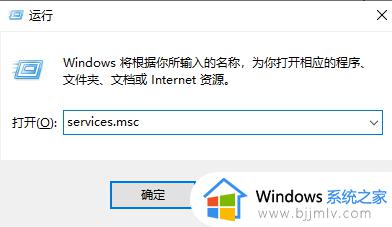
2、进入到新的窗口界面后,找到其中的"Windows移动热点服务"双击打开。
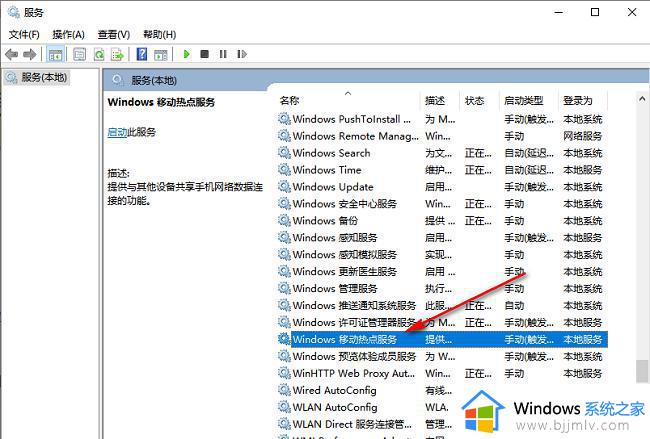
3、在打开的窗口中,将"启动类型"设置为"自动"。
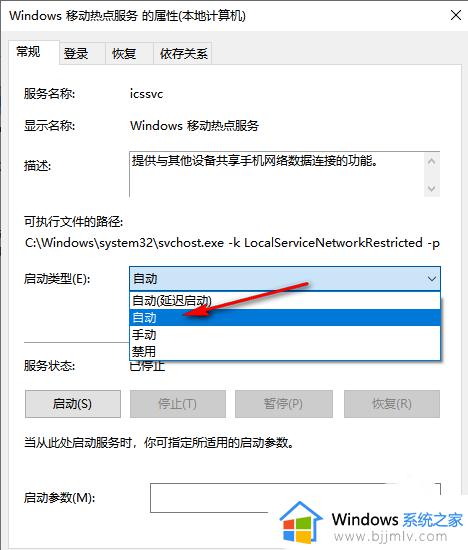
4、然后点击下方"服务状态"中的"启动"按钮,最后点击"确定"保存就可以了。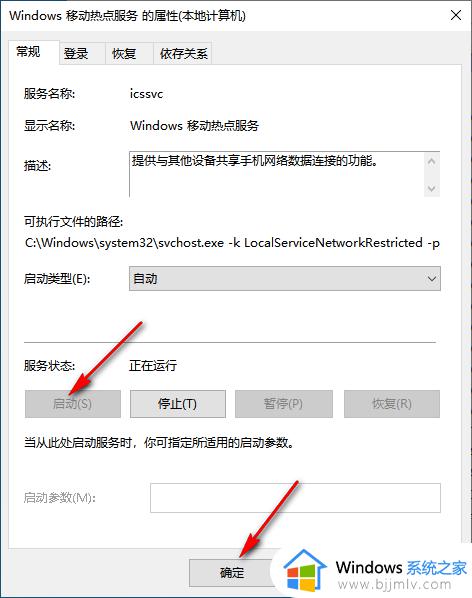
以上就是Win10移动热点自动关闭解决方法的全部内容,希望对遇到同样问题的朋友们有所帮助,请参照小编提供的方法进行处理。
Win10移动热点设置后自动关闭怎么办 Win10移动热点自动关闭怎么解决相关教程
- win10移动热点老是自动关闭怎么办 win10热点经常自动关闭解决方法
- win10开机自动启动无线热点怎么关闭?win10开机自动开启移动热点如何关闭
- win10移动热点怎么设置密码?win10如何设置移动热点密码
- 终于解决win10热点自动关闭的方法 win10开热点自动关闭如何解决
- win10无法设置移动热点怎么办 如何解决win10无法设置移动热点
- 我们无法设置移动热点win10怎么办 win10无法设置移动热点的解决方法
- win10设置里没有移动热点选项怎么办 win10设置中没有移动热点如何解决
- win10无法打开移动热点开关怎么办 win10笔记本移动热点开不了如何处理
- win10电脑无法开启移动热点怎么办 win10移动热点无法启用的最佳解决方法
- win10移动热点无法打开怎么办 win10热点没法打开如何解决
- win10如何看是否激活成功?怎么看win10是否激活状态
- win10怎么调语言设置 win10语言设置教程
- win10如何开启数据执行保护模式 win10怎么打开数据执行保护功能
- windows10怎么改文件属性 win10如何修改文件属性
- win10网络适配器驱动未检测到怎么办 win10未检测网络适配器的驱动程序处理方法
- win10的快速启动关闭设置方法 win10系统的快速启动怎么关闭
win10系统教程推荐
- 1 windows10怎么改名字 如何更改Windows10用户名
- 2 win10如何扩大c盘容量 win10怎么扩大c盘空间
- 3 windows10怎么改壁纸 更改win10桌面背景的步骤
- 4 win10显示扬声器未接入设备怎么办 win10电脑显示扬声器未接入处理方法
- 5 win10新建文件夹不见了怎么办 win10系统新建文件夹没有处理方法
- 6 windows10怎么不让电脑锁屏 win10系统如何彻底关掉自动锁屏
- 7 win10无线投屏搜索不到电视怎么办 win10无线投屏搜索不到电视如何处理
- 8 win10怎么备份磁盘的所有东西?win10如何备份磁盘文件数据
- 9 win10怎么把麦克风声音调大 win10如何把麦克风音量调大
- 10 win10看硬盘信息怎么查询 win10在哪里看硬盘信息
win10系统推荐